
Sisukord:
- Autor John Day [email protected].
- Public 2024-01-30 08:47.
- Viimati modifitseeritud 2025-01-23 14:40.
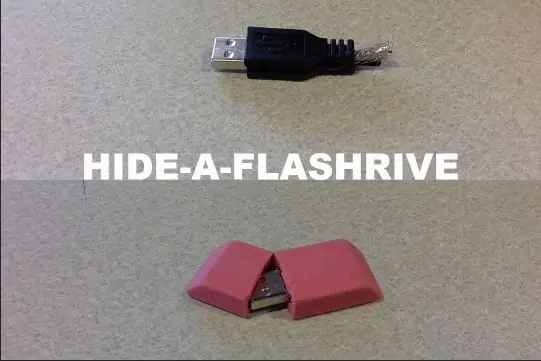
Selles juhendis saate teada kaks võimalust, kuidas peita USB -mälupulk silmapiiril. üks kustutuskummi sees ja teine USB -s!
üksikud materjalide loendid lisatakse igasse meetodisse, kuid eeldage, et igaüks neist vajab USB -mälupulka.
Samm: valmistage oma draiv ette

Eemaldage korpus mälupulgalt ettevaatlikult. See peaks välja nägema umbes selline.
Ma kasutasin lihtsalt tavalisi vanu tangid, kuid võite olla õrnem.
Samm: meetod 1: kustutuskummis
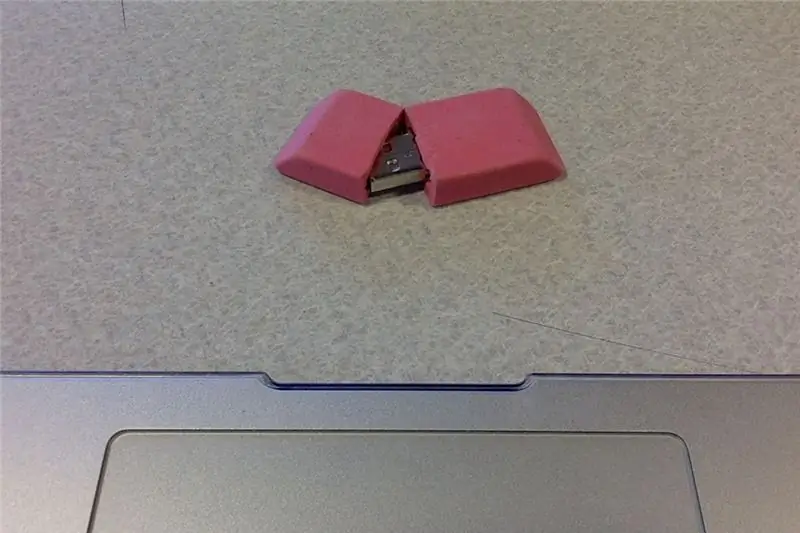
MATERJALID:
roosa kustutuskumm
käsitöö või Exacto nuga
super liim
Pintsetid
Samm: lõigake ja tühjendage kustutuskumm
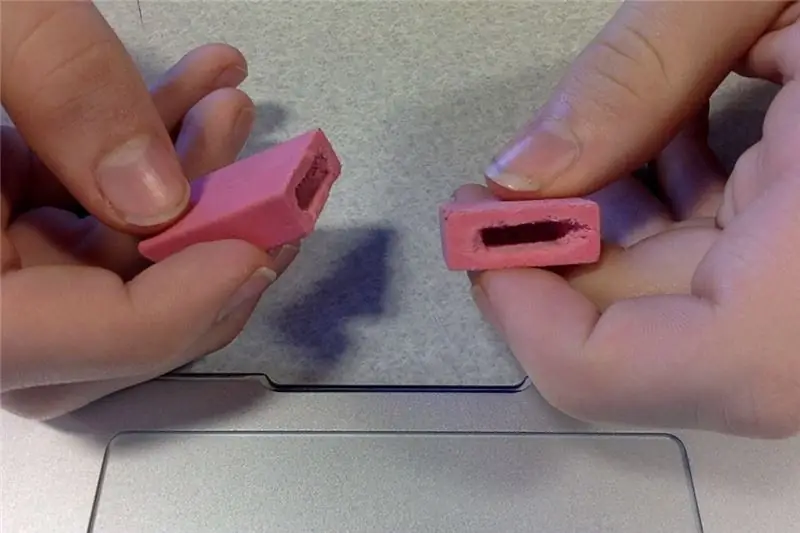
lõigake kustutuskummist umbes 1/3 maha, hoides mõlemad pooled ja õõnestage need piisavalt, et mälupulk sinna sisse panna.
juhiku jaoks pange ajam lõigatud osale ja tõmmake kontuur välja.
Samm: liimige oma Flashdrive

Nüüd liimige mälupulga tagakülg kustutuskummi suuremasse otsa.
TÄHTIS!
veenduge, et enne liimimist oleks kettal piisavalt ruumi, et arvuti selle ära tunneks. Vastasel juhul on see kasutu!
See peaks välja nägema selline.
Samm: olete valmis
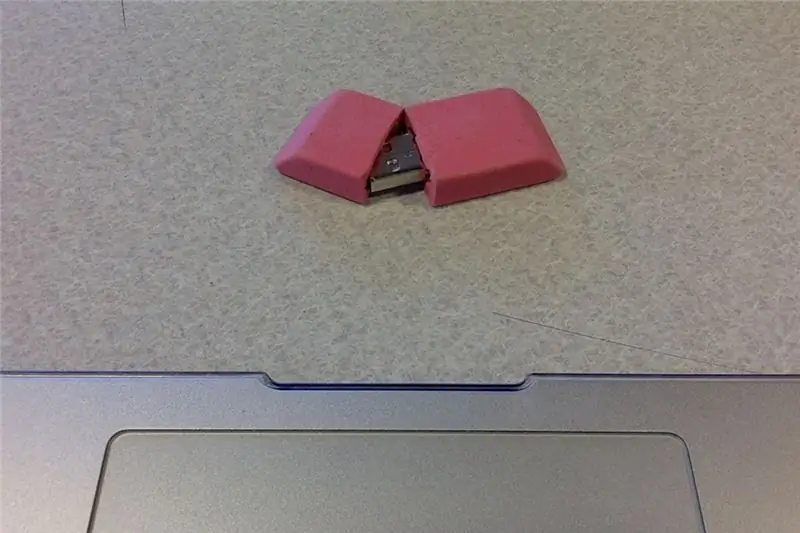
kustutuskummis on nüüd mugav mälupulk ja teil on midagi tõeliselt lahedat!
Samm: meetod 2: purunenud USB

MATERJALID:
katkine või kasutu USB -ühendus
käsitöö nuga
super liim
See on ilmselt minu lemmik just sellepärast, kui lahe see välja näeb.
Samm: lõigake see üles

võtke kasutu USB ja katkestage ühendus, jättes umbes pool tolli traati. eemaldage juhtmest nii, et teil oleks lihtsalt metallist, ja tehke käsitöönuga korpus lahti, et näha tegelikku USB -ühendust. seejärel katkesta ühendus juhtme ja ühenduse vahel. see peaks välja nägema ülaltoodud pildil.
Samm: looge ühendus
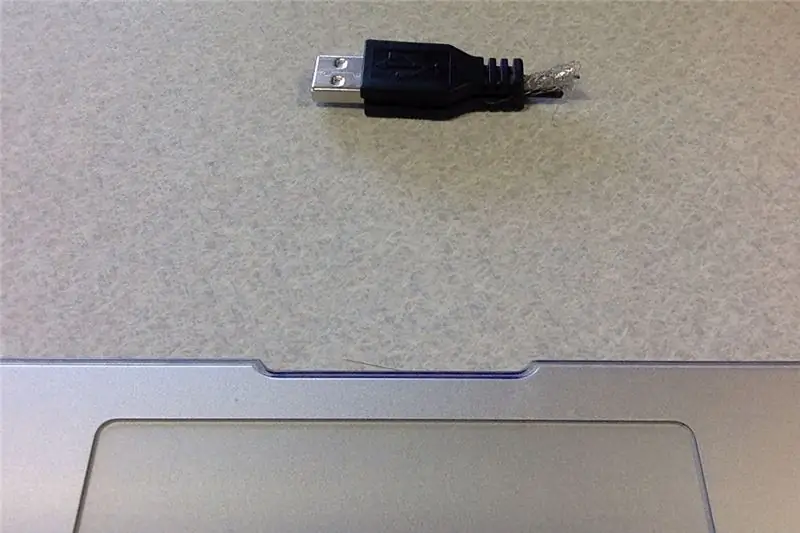
Võtke oma mälupulk ja pange see vana USB -kaussi. Seejärel vahetage traat välja ja liimige mõlemad pooled kinni. Liimige traat kindlasti nii, et see lihtsalt välja ei kukuks.
TÄHTIS!
Veenduge, et enne liimimist oleks kettal piisavalt ruumi, et arvuti selle ära tunneks. Vastasel juhul on see kasutu!
See peaks välja nägema selline.
9. samm: olete valmis
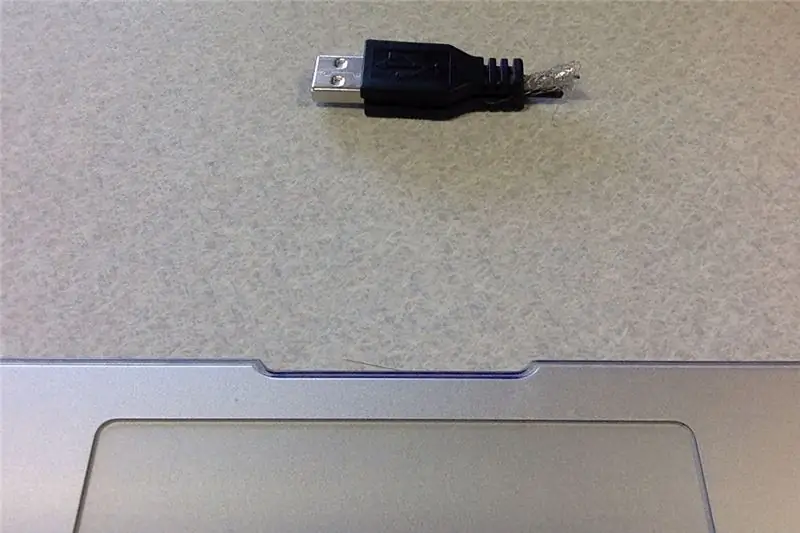
nüüd ühendage oma uus hävitatud mälupulk ja oodake oma sõprade õudushelisid, kui nad näevad, et ühendate katkise USB -kaardi arvutiga.
10. samm: aitäh
Suurepärane töö lõppastmeni jõudmisel! Loodan, et teile meeldis Instructable sama palju kui mulle selle tegemisega, palun järgige mind, sest ma postitan uusi postitusi umbes kord nädalas, annan poolthääle võistlustele ja kogu sellele džässile. Nüüd, kui te vabandate, pean ma välja mõtlema, mida teha tehke seda katkestatud USB -ühendusega.
Soovitan:
UPSi häkkimine! Peida oma ..: 8 sammu (piltidega)

UPSi häkkimine! Peida oma. alla $ 20.00! Vaata
Peida oma sõnum pildi sisse: 5 sammu

Peida oma sõnum pildi sisse: Tere, ma näitan teile, kuidas oma salajane sõnum pildi sisse peita. Faili pildi sisse peitmiseks võite külastada ka http: //errorcode401.blogspot.in/2013/06/hide-file-inside-image-needed-things-1.html. Alustame
Peida oma mälupulk tavalise vaatevälja: 5 sammu (piltidega)

Peida oma mälupulk tavalise silmanägemise järgi: kuna mitmed valitsused võtavad vastu seadusi, mis nõuavad juurdepääsu teie krüpteeritud andmetele 1), 2), 3), on aeg „varjatud turvalisuse” tagamiseks. See „Ible” on mõeldud USB -mälupulga valmistamiseks, mis näeb välja nagu kaabel. Saate selle oma selja tagant välja tõmmata
Peida oma asjad ja andmed - hoia need maailma eest kaitstult: 8 sammu

Peida oma asjad ja andmed - hoia need maailma eest kaitstud: ilusas maailmas on alati palju üllatusi. Jagan teiega natuke oma kogemusi, et hoida ennast ja oma asju turvaliselt. Loodetavasti aitab see teid
Kuva töölaud Mac Osxis (aka Peida kõik): 3 sammu

Näita töölauda Macis Osxis (aka Peida kõik): Maci saamisest olen igatsenud Windowsi "töölaua näitamise" funktsionaalsust koos klaviatuuri otseteega: windows key+D. F11 lihtsalt ei lõika seda, tekitades ekraani servale räpased piirid. See on minu eesmärk: peita kõik aknad, kasutades
